Podręcznik użytkownika Numbers na iPada
- Witaj
-
- Wprowadzenie do Numbers
- Wprowadzenie do obrazków, wykresów i innych obiektów
- Tworzenie arkusza kalkulacyjnego
- Otwieranie arkuszy kalkulacyjnych
- Unikanie przypadkowej edycji
- Personalizowanie szablonów
- Używanie arkuszy
- Cofanie lub przywracanie zmian
- Zachowywanie arkusza kalkulacyjnego
- Znajdowanie arkusza kalkulacyjnego
- Usuwanie arkusza kalkulacyjnego
- Drukowanie arkusza kalkulacyjnego
- Zmienianie tła arkusza
- Kopiowanie tekstu i obiektów między aplikacjami
- Podstawy korzystania z ekranu dotykowego
- Używanie rysika Apple Pencil w Numbers
- Tworzenie arkusza kalkulacyjnego przy użyciu VoiceOver
-
- Wysyłanie arkusza kalkulacyjnego
- Wprowadzenie do współpracy
- Zapraszanie do współpracy
- Współpraca nad udostępnianym arkuszem kalkulacyjnym
- Zmienianie ustawień udostępnianego arkusza kalkulacyjnego
- Przerywanie udostępniania arkusza kalkulacyjnego
- Foldery udostępniane i współpraca
- Współpraca przy użyciu serwisu Box
-
- Używanie iCloud w Numbers
- Importowanie pliku Excela lub pliku tekstowego
- Eksportowanie do formatu Excel lub innego
- Przywracanie wcześniejszej wersji arkusza kalkulacyjnego
- Przenoszenie arkusza kalkulacyjnego
- Zabezpieczanie hasłem arkusza kalkulacyjnego
- Tworzenie szablonów własnych i zarządzanie nimi
- Prawa autorskie
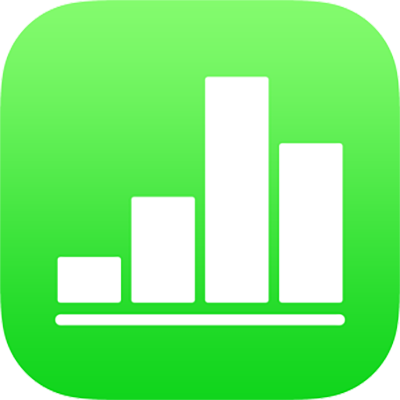
Wyróżnianie tekstu w Numbers na iPadzie
Możesz wyróżniać tekst w polach tekstowych oraz w kształtach. Wyróżnienia te nie są widoczne na wydruku.
Gdy nad arkuszem kalkulacyjnym pracuje więcej osób, wyróżnienia każdej z nich wyświetlane są w innym kolorze. Aby dowiedzieć się, jak zmienić swój kolor, zobacz: Ustawianie swojej nazwy autora komentarzy w Numbers na iPadzie.
Porada: Jeśli chcesz uzyskać wyróżnienia widoczne w gotowym arkuszu kalkulacyjnym, dodaj dowolny kolor tła do tekstu. Ten rodzaj wyróżnienia nie jest dostępny przy użyciu narzędzi recenzenta w Numbers.
Dodawanie lub usuwanie wyróżnienia
Możesz wyróżnić tekst znajdujący się w dowolnym miejscu, za wyjątkiem wykresów i komórek tabel.
Dodawanie wyróżnienia: Zaznacz tekst, a następnie stuknij w Wyróżnienie.
Usuwanie wyróżnienia: Stuknij dwukrotnie w wyróżniony tekst, a następnie stuknij w Usuń wyróżnienie.
Uwaga: Jeśli arkusz kalkulacyjny udostępniany jest innym, Twoje wyróżnienie może zostać usunięte tylko przez Ciebie lub przez właściciela arkusza. Jeśli ktoś inny doda komentarz do Twojego wyróżnienia, nazwa autora oraz kolor wyróżnienia zmienią się na nazwę i kolor autora tego komentarza. Usunięcie tego komentarza przez Ciebie nie będzie możliwe.
Wyróżnienia dodawane w ten sposób nie są widoczne po wydrukowaniu dokumentu lub wyeksportowaniu go w formacie PDF. Aby dodać trwałe wyróżnienia, zobacz: Dodawanie koloru tła do tekstu.
Dodawanie komentarza do wyróżnionego tekstu
Stuknij w wyróżniony tekst.
Stuknij w Dodaj komentarz, a następnie wpisz swój komentarz.
Stuknij w Gotowe.